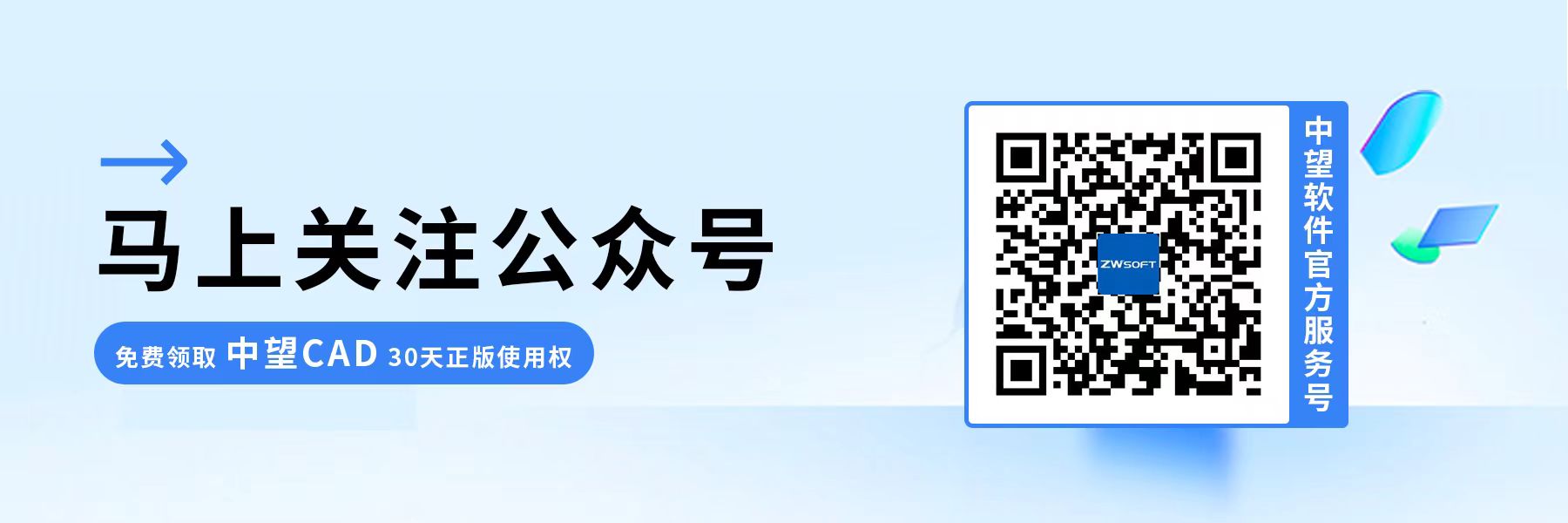CAD不能橫向打印圖紙是為什么
完成CAD圖紙的繪制后,我們想要將其打印下來,卻發現在部分打印機(如HP Designjet T520)上打印圖紙時,打印界面上【圖形方向】明明已經設置為了橫向,但實際打印出圖的結果還是縱向,這是為什么呢?我們又應該應該如何設置才能橫向打印圖紙?下面小編就會為大家分享具體的解決方法:
1.首先,依次點擊【文件】—【打印】,或者直接使用【PLOT】命令,進入打印對話框,選擇打印機;
2.然后,點擊【特性】,進入到繪圖儀配置編輯器,點擊【自定義特性】;
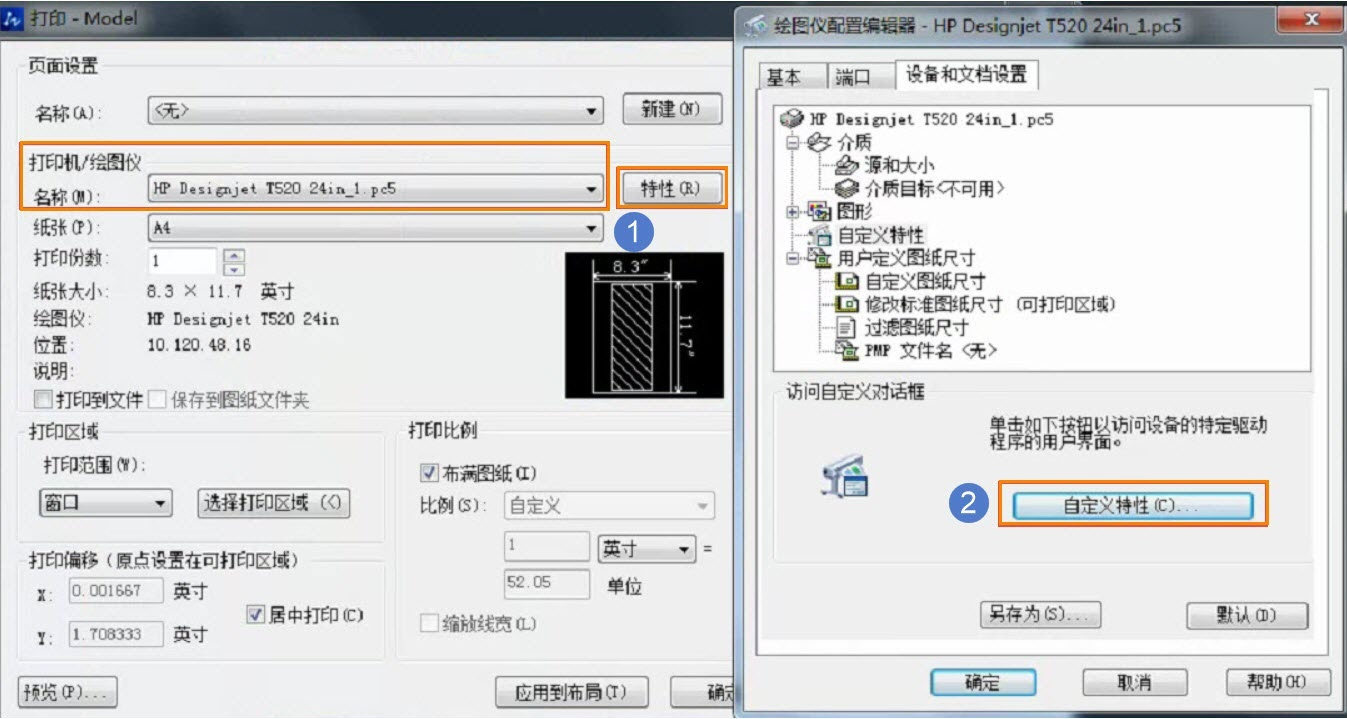
3.在繪圖儀屬性對話框的【紙張/質量】中選擇需要設置的紙張;
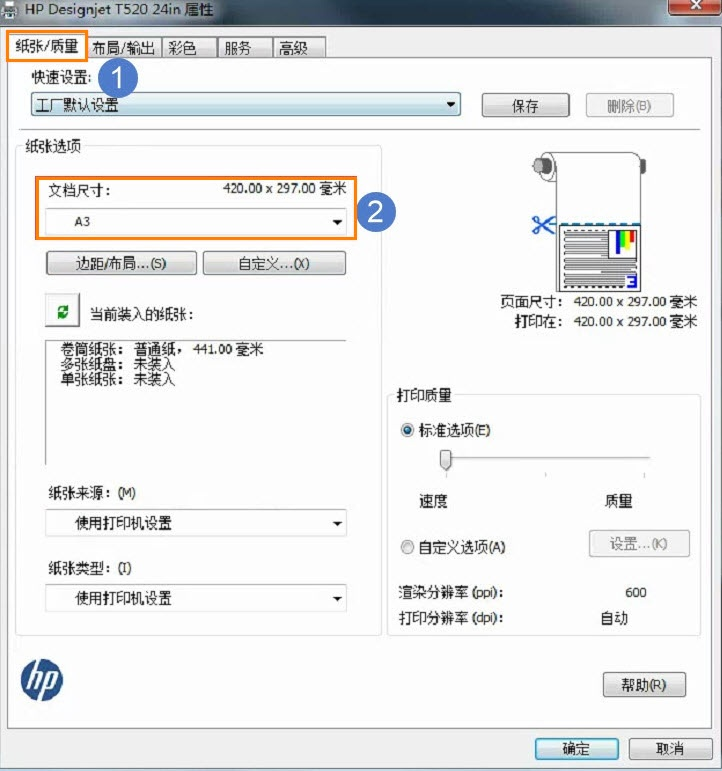
4.在繪圖儀屬性對話框的【布局/輸出】中,將方向進行改變,并點擊【確定】;
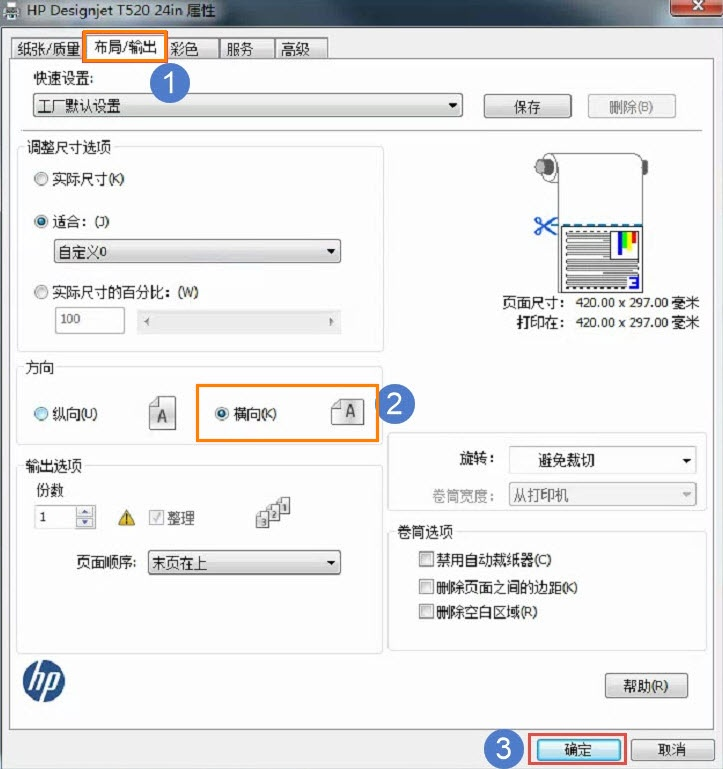
5.接著,在【修改打印機設置配置文件】的對話框中按步驟進行【命名】和【確定】的操作,并保存;
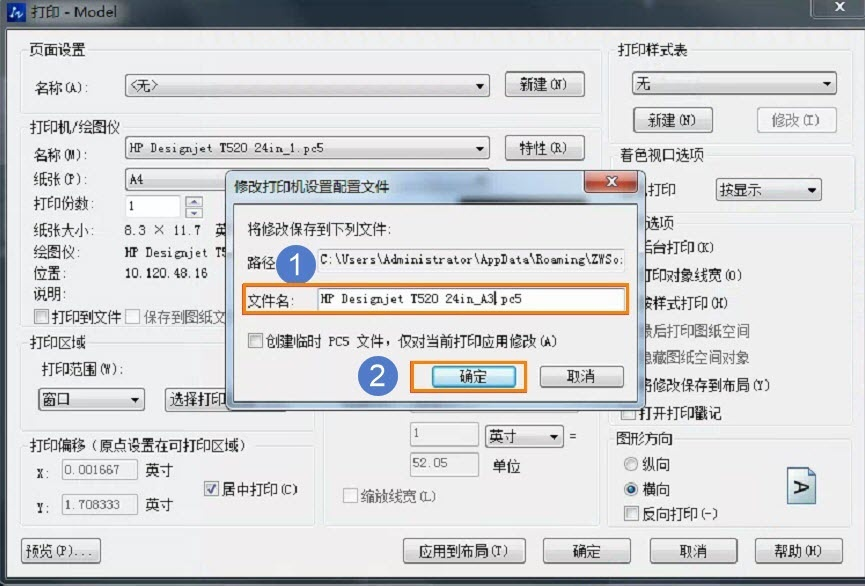
6.完成以上操作后,用命名好的打印機,實現圖紙的橫向打印出圖。
解決CAD不能橫向打印圖紙的方法到這里就講解結束了,希望能對大家有所幫助。
·數字化轉型正當時!中望+博超全國產電力行業解決方案助力行業創新發展2025-03-27
·中望隆迪落戶上海,開啟中國工業軟件產業升級新征程2025-03-25
·中望軟件2025經銷商大會圓滿召開,共繪工軟生態新藍圖2025-03-17
·中望CAx一體化技術研討會:助力四川工業,加速數字化轉型2024-09-20
·中望與江蘇省院達成戰略合作:以國產化方案助力建筑設計行業數字化升級2024-09-20
·中望在寧波舉辦CAx一體化技術研討會,助推浙江工業可持續創新2024-08-23
·聚焦區域發展獨特性,中望CAx一體化技術為貴州智能制造提供新動力2024-08-23
·ZWorld2024中望全球生態大會即將啟幕,誠邀您共襄盛舉2024-08-21
·玩趣3D:如何應用中望3D,快速設計基站天線傳動螺桿?2022-02-10
·趣玩3D:使用中望3D設計車頂帳篷,為戶外休閑增添新裝備2021-11-25
·現代與歷史的碰撞:阿根廷學生應用中望3D,技術重現達·芬奇“飛碟”坦克原型2021-09-26
·我的珠寶人生:西班牙設計師用中望3D設計華美珠寶2021-09-26
·9個小妙招,切換至中望CAD竟可以如此順暢快速 2021-09-06
·原來插頭是這樣設計的,看完你學會了嗎?2021-09-06
·玩趣3D:如何巧用中望3D 2022新功能,設計專屬相機?2021-08-10
·如何使用中望3D 2022的CAM方案加工塑膠模具2021-06-24
·?CAD中單行文字與多行文字相互轉換的技巧2021-03-03
·CAD批量替換文字內容方法2022-01-21
·在CAD中 如何控制極軸追蹤?2016-07-18
·CAD如何設置標注編輯2020-05-06
·為什么CAD中顯示為實心的箭頭,打印出來卻是空心的?2024-05-13
·中望CAD中如何使用鏡像命令2022-04-14
·CAD畫圖注意事項(上)2020-08-26
·CAD中如何利用陣列、縮放命令繪制圖形2019-08-26